Saat tidak bisa akses website dan login admin WordPress karena masalah pada plugin, Anda bisa menonaktifkan plugin WordPress melalui cPanel. Plugin yang sudah usang atau tidak sesuai dengan versi WordPress sering menyebabkan eror, sangat direkomendasikan untuk update WordPress beserta pluginnya secara berkala.
Karena login admin pun tidak bisa, maka menonaktifkan plugin harus secara manual, Anda bisa melakukannya di cPanel. Berikut ini adalah penjelasan tentang cara menonaktifkan plugin WordPress melalui cPanel.
1. Login cPanel
Login cPanel dengan akses http://namadomain/cpanel atau http://namadomain:2083 pada browser Anda.
2. Masuk File Manager
File Manager terdapat pada menu Files. Jika website Anda di domain utama maka file website terletak di public_html, jika berada di subdomain silakan periksa Subdomain pada menu Domains cPanel Anda.

3. Masuk Directory wp-content
Di sini terdapat folder plugins yaitu lokasi tersimpannya resource plugin WordPress.

Menonaktifkan Semua Plugin
Anda bisa langsung menonaktifkan semua plugin WordPress jika tidak tahu plugin apa yang menyebabkan erornya website. Caranya adalah dengan mengubah nama folder plugins menjadi yang lain, kita ambil contoh mengubah namanya menjadi plugins.off

Menonaktifkan Sebagian Plugin
Jika mengetahui plugin penyebab eror website, Anda bisa menonaktifkan plugin itu saja dan tidak akan mengganggu plugin yang lain. Caranya adalah masuk directory plugins kemudian ganti nama folder plugin yang eror. Kita ambil contoh plugin health-check diubah namanya menjadi health-check.off
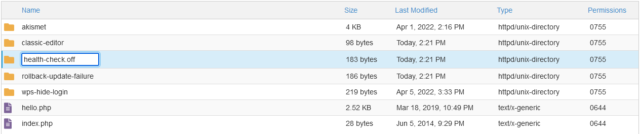
Sekian tutorial kali ini, apabila mendapat kendala atau ada pertanyaan lebih lanjut tidak perlu sungkan untuk menghubungi kami melalui livechat, email/ticket, ataupun melalui telepon.
Ka Arif
